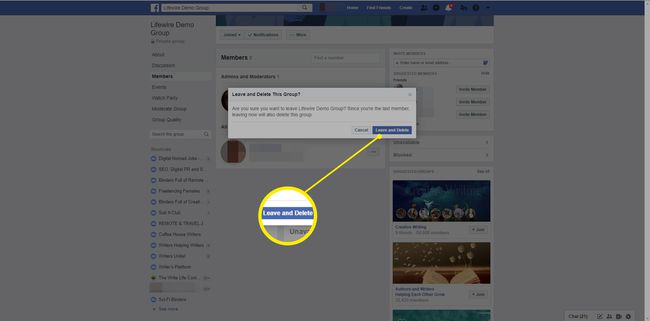Hur man tar bort en Facebook-grupp
Den här artikeln diskuterar hur man tar bort en Facebook-grupp genom att ta bort alla eller genom att arkivera den. Dessa funktioner är särskilt användbara för administratörer av en Facebook-grupp som är inaktivt eller inte längre behövs.
Arkivering vs. Ta bort en Facebook-grupp
Att arkivera och ta bort en Facebook-grupp är inte samma sak. Var och en har lite olika konsekvenser.
Arkivera en grupp
Arkivering av en Facebook-grupp stänger den av för ytterligare diskussioner. Gruppen ser ut att vara inaktiverad eller fryst när den har arkiverats, men administratören kan när som helst avarkivera den.
När en grupp väl har arkiverats kan medlemmar fortfarande besöka gruppen, men de kan inte lägga upp, kommentera eller ladda upp foton eller videor. Medlemmar kan bara se det som publicerades i gruppen innan det arkiverades.
Endast befintliga medlemmar i en arkiverad grupp kommer att ha tillgång till den, så inga nya medlemmar kan gå med. Den arkiverade gruppen kommer inte heller att dyka upp i Facebook sökresultat.
Gruppadministratörer kommer inte att kunna redigera den arkiverade gruppens detaljer, såsom beskrivningen eller fotot, men de kommer fortfarande att kunna ta bort inlägg och ta bort eller blockera användare från gruppen.
Om en administratör bestämmer sig för att avarkivera en grupp kommer gruppen att återställas till det normala och alla medlemmar kommer att kunna återuppta inlägg.
Ta bort en grupp
Att ta bort en Facebook-grupp är permanent. Du kan inte ta tillbaka den när den väl är borta.
Så länge den ursprungliga skaparen av gruppen fortfarande är medlem är det bara de som har makten att ta bort gruppen permanent. Men om skaparen har lämnat gruppen kan vilken annan administratör som helst ta bort den.
Gruppmedlemmar meddelas när en grupp har arkiverats, men de aviseras inte när en grupp har tagits bort.
Hur man stänger/arkiverar en Facebook-grupp
Du kan bara arkivera en Facebook-grupp från Facebook.com i en webbläsare. Den här funktionen är inte tillgänglig via Facebooks mobilappar för iOS eller Android.
-
Välj Grupper under Utforska avsnitt i den vänstra kolumnen.
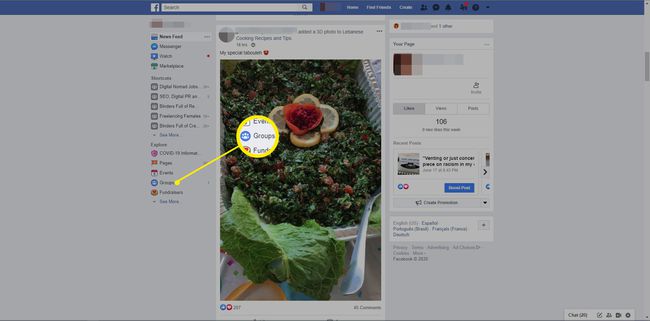
Du måste vara administratör för gruppen för att arkivera den.
-
Välj gruppen under Grupper du hanterar.
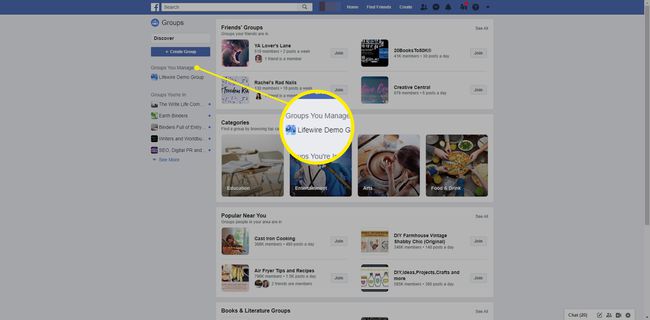
-
Välj Mer direkt under grupprubrikfotot.
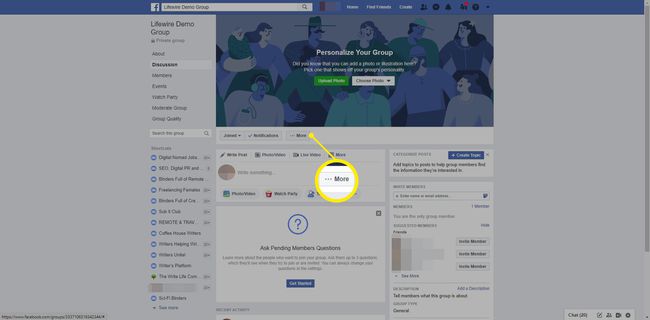
-
Välj Arkivgrupp från rullgardinsmenyn.
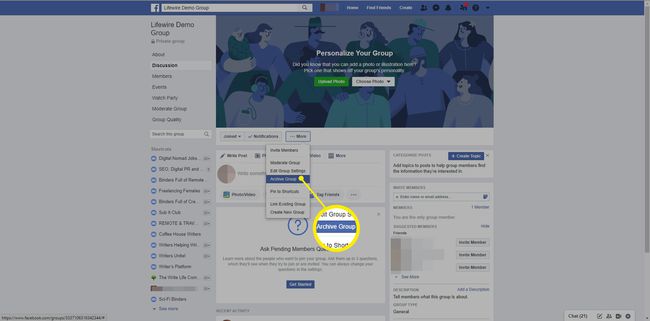
-
Välj Bekräfta att arkivera det.
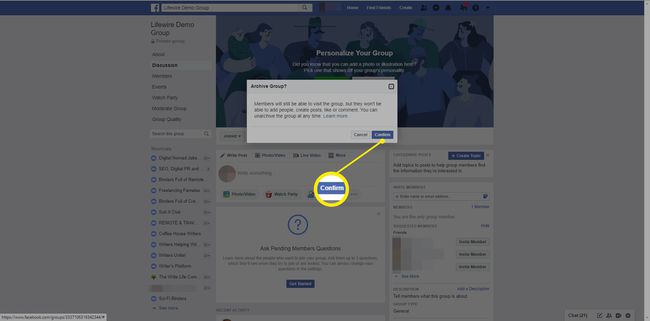
Gruppmedlemmar kommer att få ett meddelande när gruppen har arkiverats. Om du någonsin bestämmer dig för att du vill öppna gruppen igen, navigera helt enkelt till gruppen på samma sätt som du gjorde i steg ett ovan, välj Mer, > Avarkivera grupp från rullgardinsmenyn och välj sedan Bekräfta.
Hur man tar bort en Facebook-grupp
Det finns inget "radera"-alternativ i en Facebook-grupp. Ta istället helt enkelt bort alla medlemmar från gruppen och lämna gruppen själv.
Du måste vara skaparen av gruppen för att följa dessa instruktioner och framgångsrikt radera gruppen. Det enda undantaget är om skaparen har lämnat gruppen och du är administratör. Du kan ta bort gruppen via Facebook.com eller Facebooks mobilappar för iOS eller Android.
-
Navigera till gruppen du vill ta bort. Välj på Facebook.com Grupper, välj sedan namnet på din grupp under Grupper du hanterar avsnittet till vänster.
På Facebook-appen trycker du på meny ikonen i huvudmenyn längst ned för iOS eller överst för Android, tryck på Grupper, tryck sedan på gruppen under Grupper du hanterar.
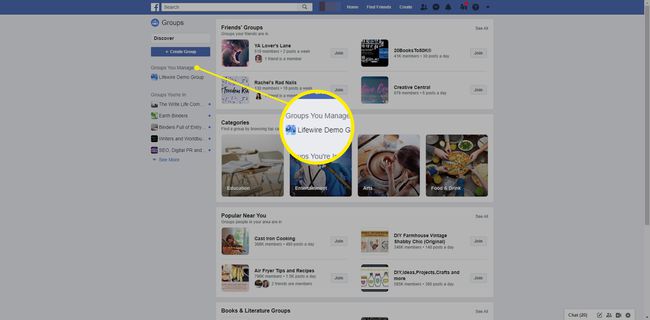
-
Välj på Facebook.com Medlemmar från den vertikala menyn till vänster. På appen trycker du på samling av medlemsprofilbilder på toppen.
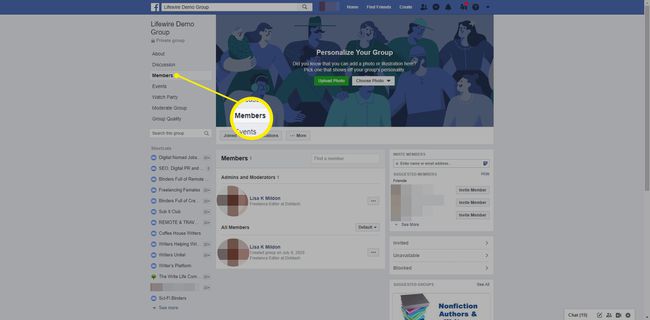
-
På Facebook.com väljer du tre prickar bredvid varje medlems namn och välj Ta bort från grupp.
På appen trycker du på varje medlems namn, tryck sedan på Ta bort medlem.
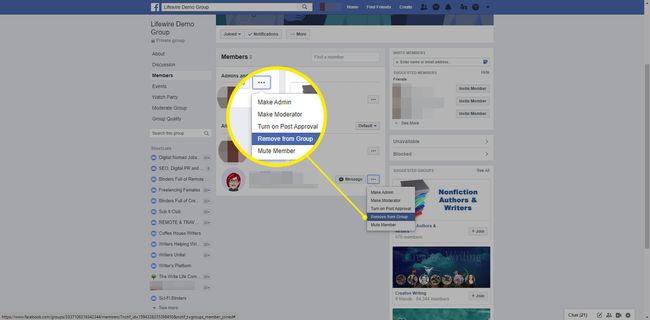
-
Under Ta bort medlem, välj vilka alternativ du vill ta bort och välj sedan Bekräfta.
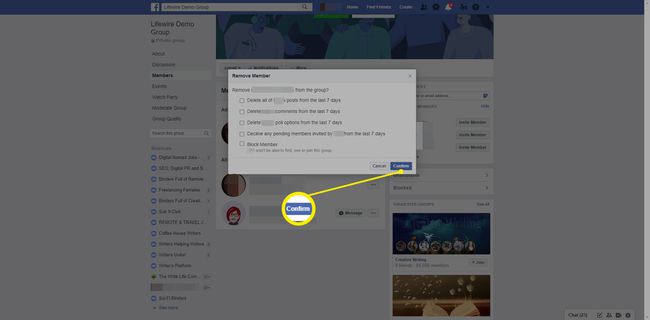
-
Upprepa steg tre ovan för varje enskild gruppmedlem tills du är den enda kvar.
Det finns inget sätt att radera gruppmedlemmar samtidigt. Att ta bort medlemmar individuellt kan vara mycket tidskrävande om gruppen är stor. I det här fallet, överväg att arkivera istället.
-
På Facebook.com bör din profilbild och ditt namn vara de enda kvar, listade högst upp under Administratörer och moderatorer. Välj tre prickar > Lämna gruppen.
På appen trycker du på Administratörer högst upp på Medlemskap fliken där din enda återstående medlemslista ska finnas. Knacka ditt namn > Lämna gruppen.
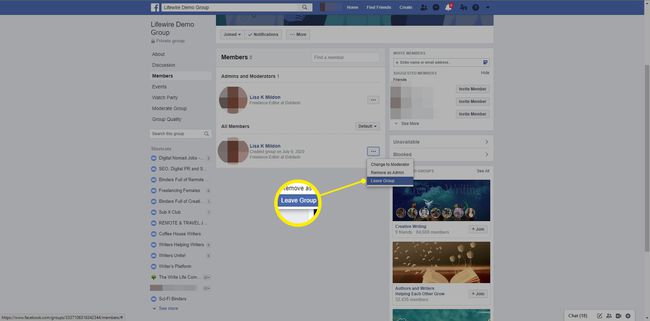
När du har slutfört detta steg kommer gruppen att raderas permanent, så se till att du vill att den ska försvinna för gott.
-
Utan medlemmar, administratörer eller skapare kvar i gruppen tas gruppen automatiskt bort.